如何把u盘内文件拷贝到vmware虚拟机
更新时间:2022-02-23 11:32:01作者:xinxin
我们都知道,u盘经常被用户当做文件的存储工具,同时也能够方便携带,不过近日有用户在电脑中通过vmware虚拟机进行软件测试的时候,想要将u盘中的某个文件拷贝到虚拟机中时却不懂得怎么操作,那么如何把u盘内文件拷贝到vmware虚拟机呢?接下来小编就来告诉大家操作方法。
具体方法:
1、唤出"VMware Workstation 10"程序窗口,点击"Windows XP Professional"项。
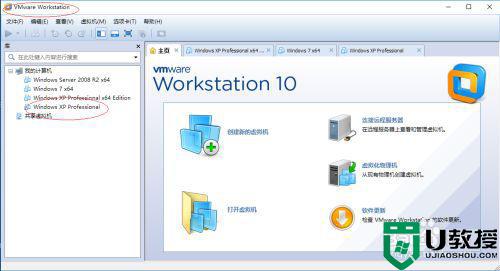
2、唤出"Windows XP Professional"用户界面,选择菜单栏"虚拟机→安装VMware Tools..."项。
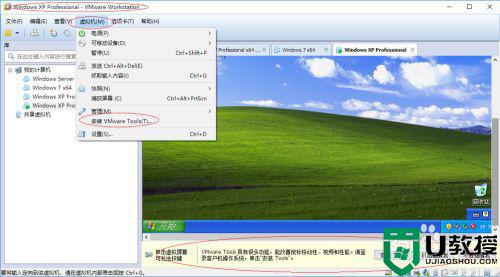
3、选择虚拟机任务栏"开始→运行"项,输入"D:setup64.exe"命令。

4、显示"欢迎使用VMware Tools安装向导"信息,点击"下一步"按钮。
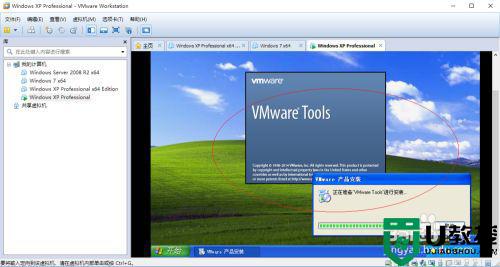
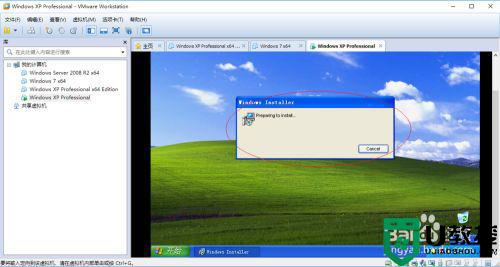
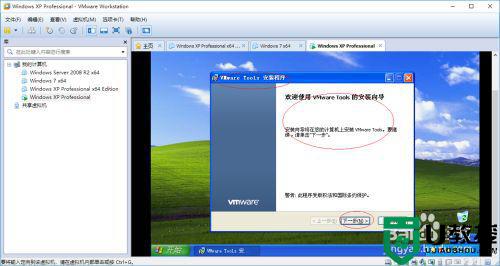
5、勾选"典型安装"单选框,设置完成点击"安装"按钮。
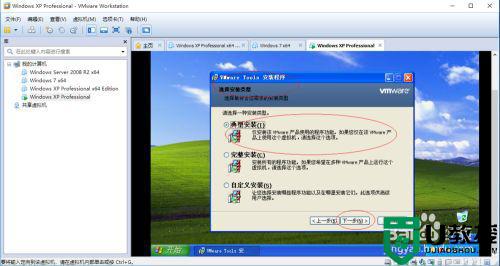
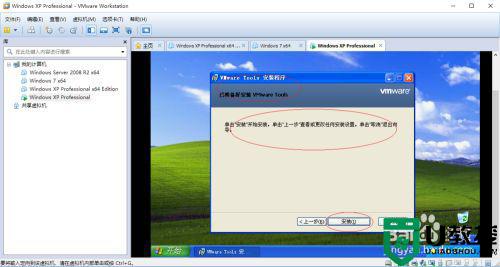
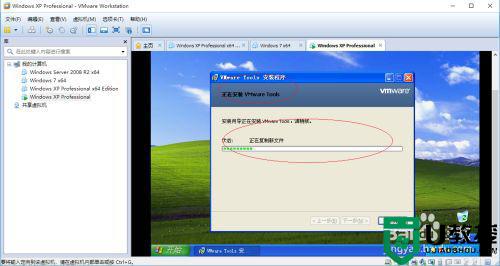
6、如图所示,VMware Tools安装向导已完成。
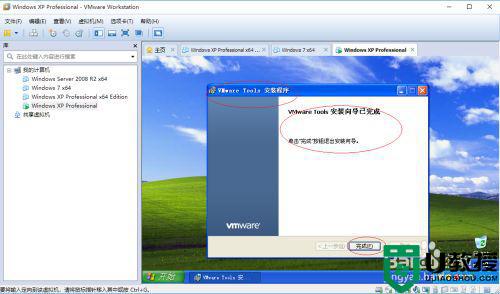
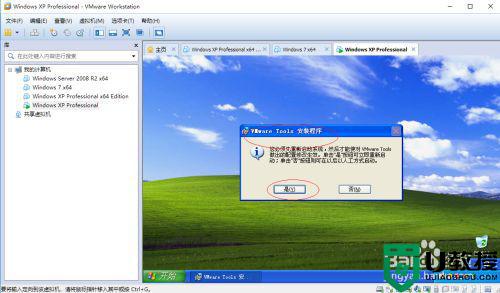
7、拖拽宿主机文档到虚拟机,完成把电脑的文件复制到虚拟机里面操作。
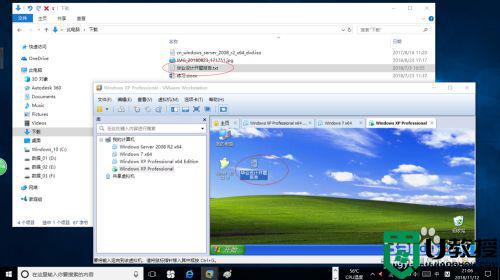
以上就是关于把u盘内文件拷贝到vmware虚拟机操作方法了,还有不清楚的用户就可以参考一下小编的步骤进行操作,希望能够对大家有所帮助。
如何把u盘内文件拷贝到vmware虚拟机相关教程
- 虚拟机内容如何拷到U盘|虚拟机文件拷贝到U盘的方法
- 如何将软件拷到u盘上 怎么把电脑软件拷贝到u盘
- 防拷贝u盘如何复制文件 防拷贝u盘怎么复制里面内容
- vmware虚拟机如何识别u盘 vmware虚拟机怎么识别出u盘
- 怎样设置优盘链接到虚拟机 VMware虚拟机如何连接U盘
- u盘拷贝文件怎么操作 如何向u盘拷贝文件
- 如何拷贝加密u盘中的文件 u盘加密文件怎么拷贝出来
- dvd如何拷贝到u盘 怎么把dvd里的视频拷到u盘上
- 如何将电脑中的文件拷贝到u盘上 怎样将电脑上的文件拷贝到u盘
- 如何拷贝音乐到u盘 怎样将音乐拷贝到u盘
- u盘下载歌曲怎么改成mp3格式
- u盘怎么格式化
- 为什么一打开u盘就让格式化
- 如何实现U盘低格
- U盘有病毒怎么办
- U盘提示格式化怎么修复

